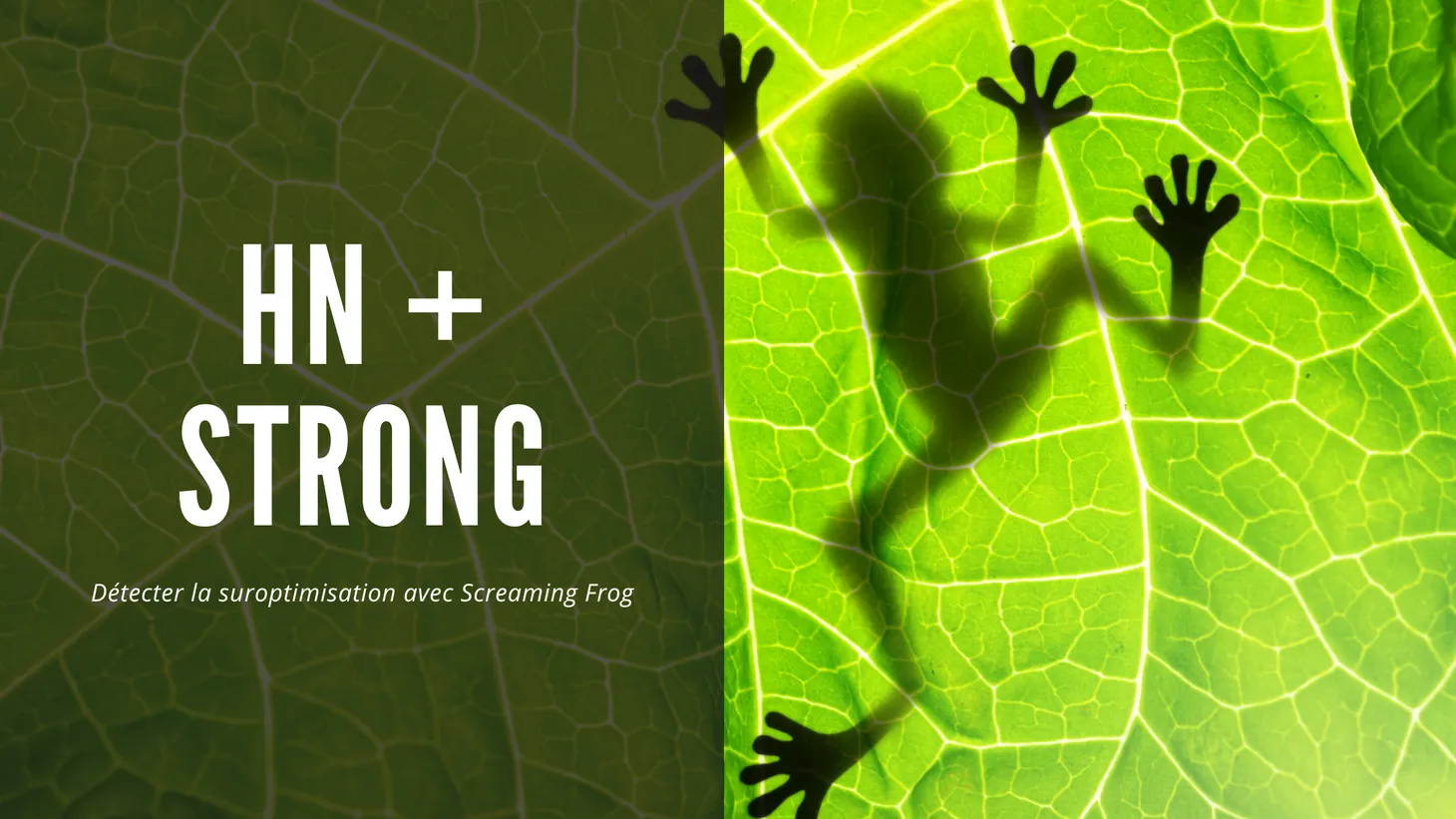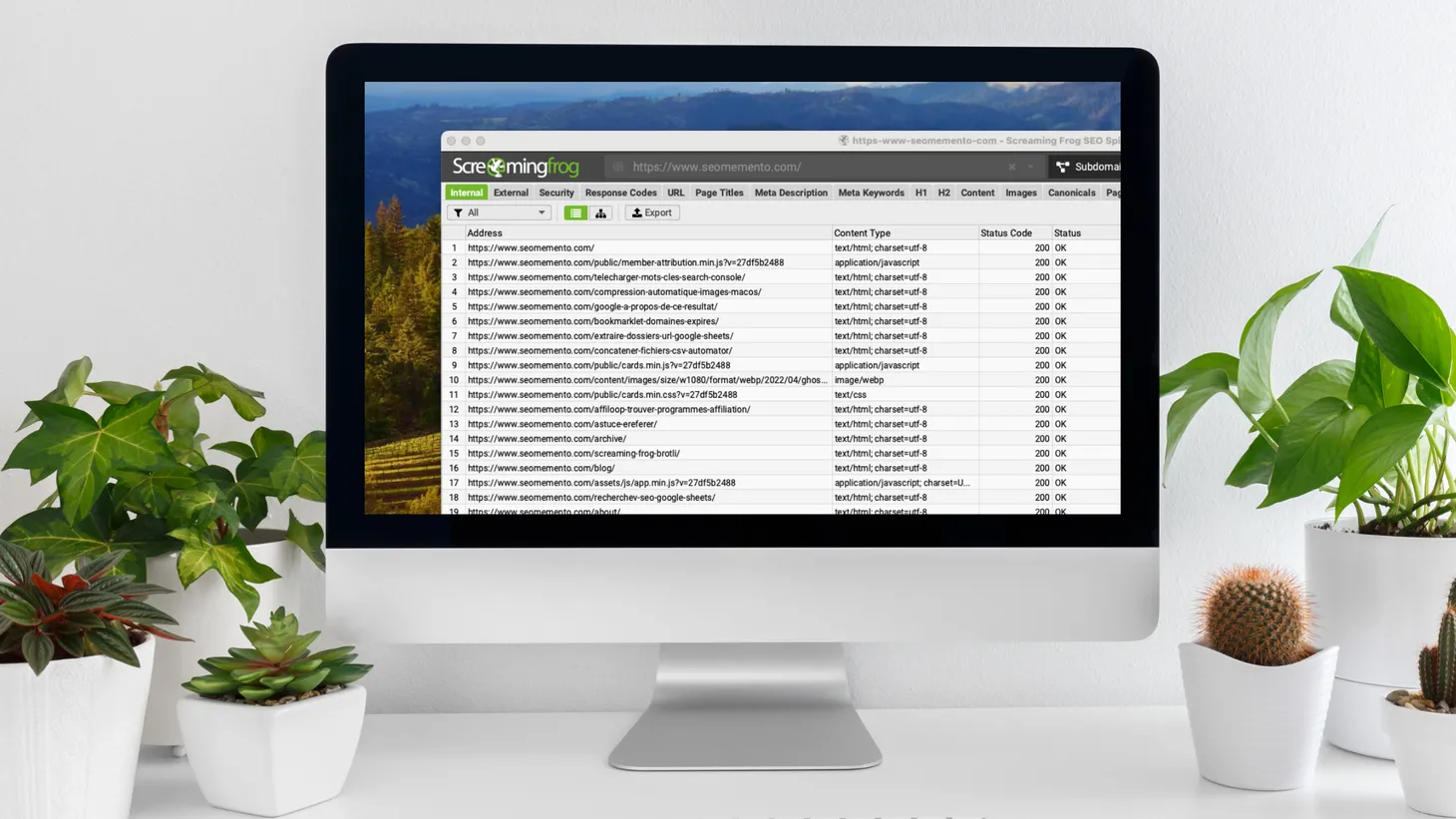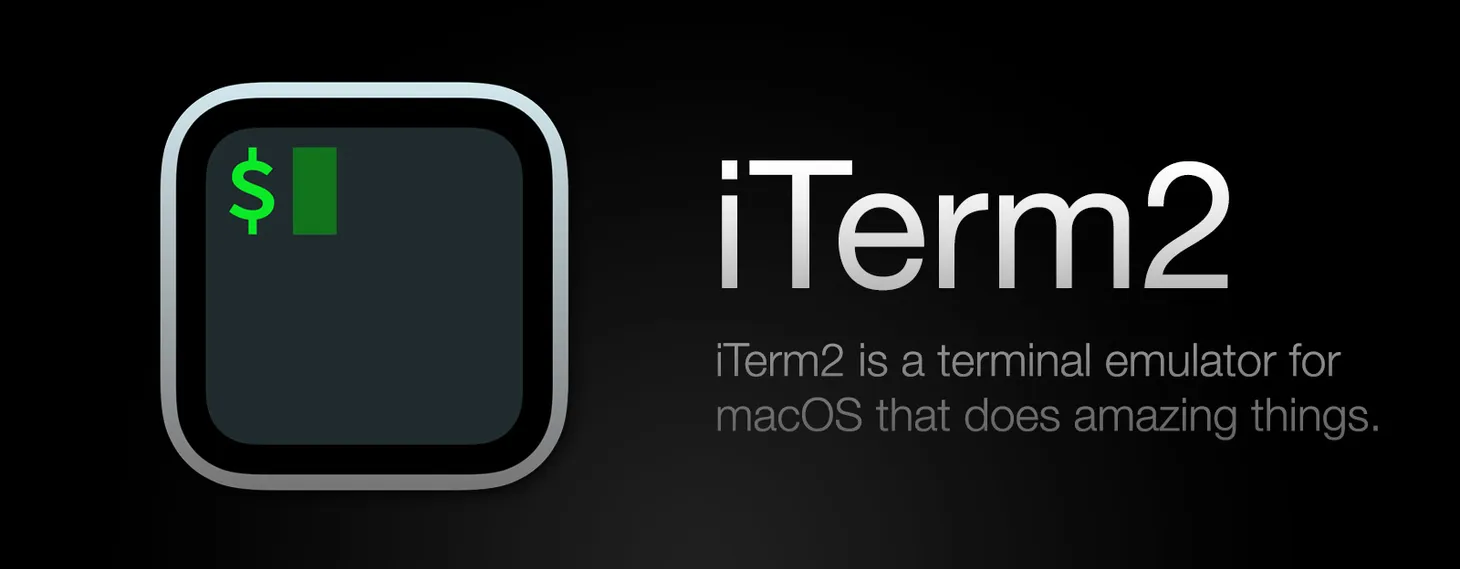Comment ouvrir plusieurs fenêtres Screaming Frog sur Mac ?

Table des matières
Aujourd'hui, nouvelle astuce pour tirer le meilleur parti de Screaming Frog.
En tant que consultant SEO et éditeur de sites, je suis souvent amené, dans une même journée, à travailler sur plusieurs sites différents.
Et l'une de mes tâches récurrentes, c'est le crawl. Avec la grenouille, évidemment.
Le souci, c'est que Screaming Frog ne permet pas, via son interface graphique, de lancer plusieurs crawls en même temps.
Il faut attendre qu'un crawl soit terminé avant de passer au suivant.
SAUF si tu utilises l'astuce suivante.
Étape 1
Ouvre ton terminal.
Étape 2
Tape la commande suivante :
open -n /Applications/Screaming\ Frog\ SEO\ Spider.app/Et appuie sur ↵ (entrée).
Étape 3
Répète la commande autant de fois que nécessaire en appuyant sur ↑ puis ↵.
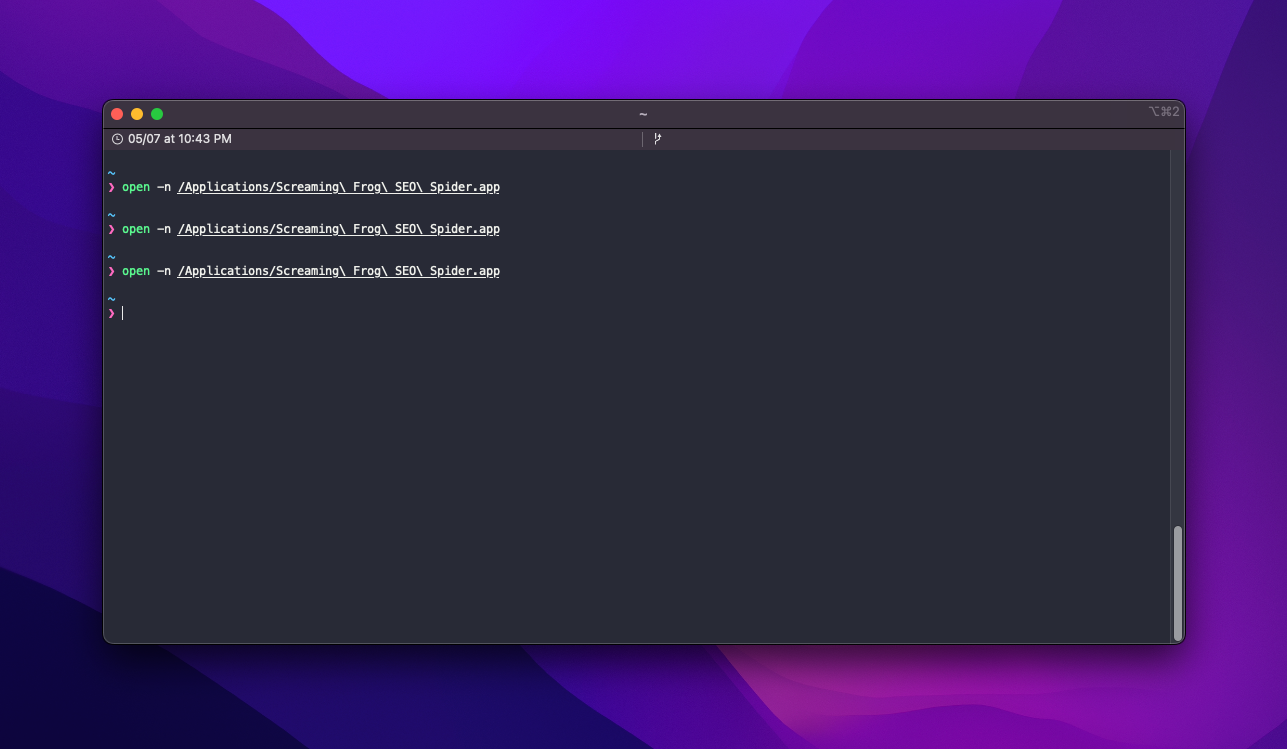
Tu as maintenant plusieurs instances de Screaming Frog ouvertes, prêtes à faire chauffer ton Mac !

Bonus
Pour être encore plus productif, tu peux définir un petit raccourci pour ouvrir Screaming Frog depuis le terminal.
Pour cela, tape nano .bash_profile dans le terminal.
Puis ajoute la ligne suivante :
alias sf="/Applications/Screaming\ Frog\ SEO\ Spider.app/Contents/MacOS/ScreamingFrogSEOSpiderLauncher"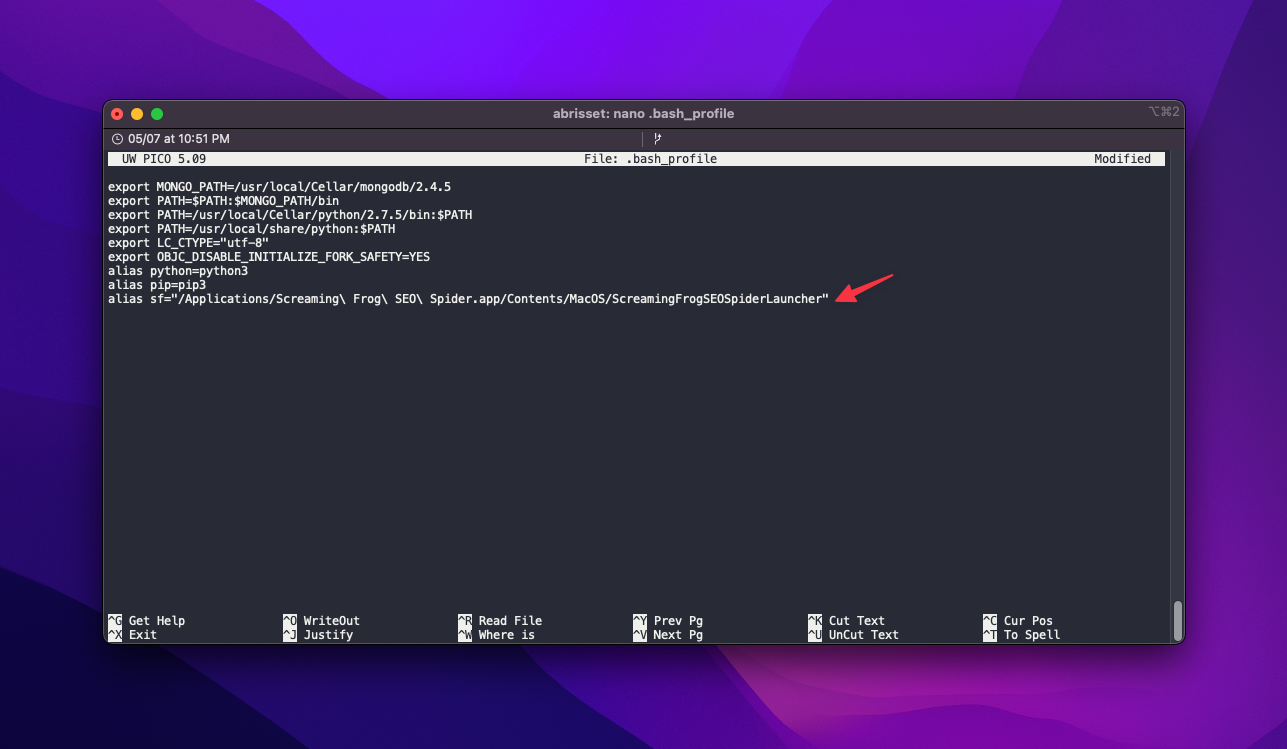
Appuie sur ⌃X puis sur Y et enfin sur ↵ pour sauvegarder la modification.
Et voilà ! Maintenant, à chaque fois que tu taperas sf dans le terminal, tu ouvriras l'application Screaming Frog !
- Partager sur Twitter
- Partager sur Facebook
- Partager sur LinkedIn
- Partager sur Pinterest
- Partager par E-mail
- Copier le lien
Un Template Google Sheets Offert ! 🎁
Rejoins ma newsletter et reçois une astuce SEO chaque mercredi ! En cadeau, je t'offre un template Google Sheets avec 50 fonctions de scraping prêtes à l'emploi.